Шлейф позволяет подключать к устройству экраны мобильных телефонов и заменять их. Это решение позволяет быстро заменять экраны без вмешательства в печатную плату устройства, но добавляет возможность отсоединения в случае столкновения. Подключение кабелей не занимает много времени и не требует больших затрат.
6 способов починить нерабочий сенсорный экран телефона
Пользователи обычно прикасаются к сенсорному экрану телефона сотни раз в день. Учитывая уязвимость конструкций с тонкими стеклянными панелями, неудивительно, что поломка сенсорного экрана является одной из самых распространенных неисправностей смартфонов и планшетов.
Однако проблемы с экраном не всегда вызваны повреждением электронных компонентов. Если ваш сенсорный экран часто не реагирует на нажатия или вообще выходит из строя, вы можете попробовать устранить проблему самостоятельно, прежде чем обращаться за помощью в сервисный центр. Давайте рассмотрим некоторые способы, с помощью которых вы можете решить эту проблему.
Действительно ли поврежден экран?
Первым шагом является проверка наличия программной или аппаратной проблемы. Чтобы исключить проблемы с программным обеспечением, попробуйте выполнить следующие действия
Проведите диагностику
В Play Store есть несколько приложений для диагностики экрана. Часто с их помощью можно выяснить, что не так с сенсорным экраном. Мы рекомендуем попробовать приложение DisplayTester, которое является очень простым и эффективным инструментом для диагностики программных сбоев и аппаратных неисправностей экранов в целом и сенсорных экранов в частности.
Загрузите и запустите приложение Display Tester и перейдите на вкладку Test. Здесь можно проверить различные аспекты OLED-экрана, например, наличие отсутствующих или сгоревших точек, правильность применения настроек цветопередачи и состояние сенсорного экрана.
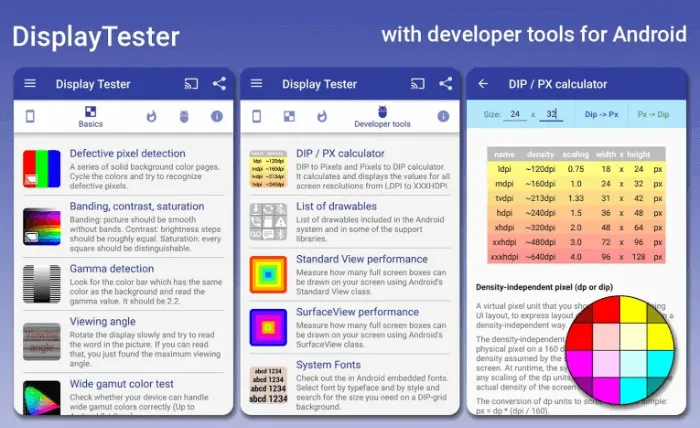
Если все тесты положительные, проблема может быть вызвана сторонним программным обеспечением. Проверьте недавно установленные приложения. Если это не решит проблему, попробуйте сбросить телефон к заводским настройкам.
Перезагрузите телефон
Может показаться, что сброс настроек не решает этих сложных проблем. Однако этот метод часто оказывается более эффективным, чем принято считать. Сброс останавливает все фоновые службы, а затем перезапускает их. Если сенсорный экран вашего телефона или планшета не работает из-за программного сбоя, он может снова стать полностью функциональным после перезагрузки.
Нажмите и удерживайте кнопку питания. В появившемся меню выберите Reboot (Перезагрузка), если эта опция доступна. Если сенсор вообще не реагирует и не удается выбрать опцию перезагрузки, нажмите и удерживайте кнопку питания в течение нескольких секунд, чтобы полностью выключить смартфон, а затем нажмите ту же кнопку питания, чтобы включить его.
Загрузитесь в безопасном режиме
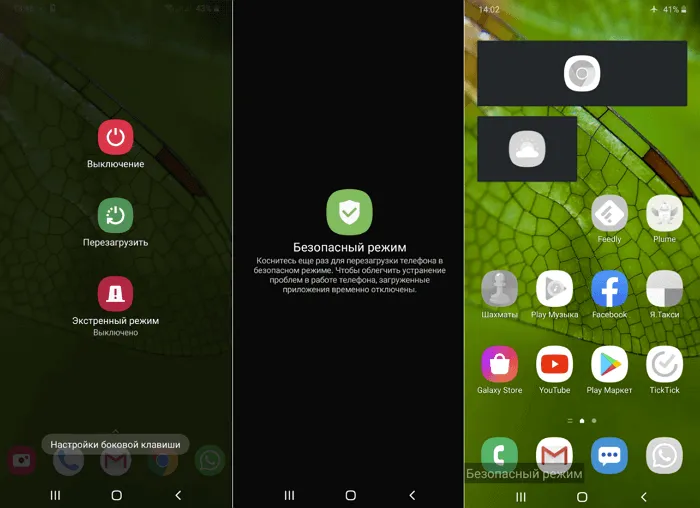
В Безопасном режиме будут работать только те приложения, которые были изначально установлены на телефон производителем. Установленные службы и приложения не будут работать. Если монитор устройства корректно работает в Безопасном режиме, проблема может быть вызвана сторонним приложением.
Чтобы войти в безопасный режим на большинстве новых мобильных устройств Android, необходимо удерживать кнопку питания до появления меню выключения. Нажмите и удерживайте палец на пункте ‘Off’, после чего появится запрос на вход в безопасный режим.
Чтобы выйти из безопасного режима, повторяйте этот процесс, пока не появится меню выключения, затем нажмите Restart. Если сенсорный экран не полностью функционирует, возможно, вы не сможете выбрать соответствующий пункт меню или загрузить устройство в безопасный режим. В этом случае имеет смысл подключить к телефону внешнюю клавиатуру и мышь, по крайней мере, в качестве временной меры, пока вы не сможете обратиться в сервисный центр.
Удалите защитную пленку
Да, защитные экраны могут защитить экран от царапин и других мелких механических повреждений, но защитный пластик или стекло также могут помешать сенсорному экрану передавать сигналы при прикосновении к нему. В результате датчик может реагировать на прикосновение с большой задержкой или вообще не реагировать, если сигнал не проходит.
Если до недавнего времени датчик работал исправно, снимите защитный экран. Конечно, нет полной уверенности в том, что проблема исчезнет, но приложить усилия стоит. В любом случае, чувствительность экрана, безусловно, улучшится.
Затем извлеките аккумулятор смартфона и вставьте его обратно. Включите его снова. Если проблема сохраняется, попробуйте воспользоваться кнопкой скриншота.
Экран телефона не работает из-за механического/физического повреждения
Каждая капля в смартфоне — это своего рода лотерея, и каждому везет по-разному. Один телефон может не оставить ни единой царапины при падении с высоты, в то время как другой телефон может быть поврежден при ударе о твердую поверхность.
Механические повреждения легко диагностируются невооруженным глазом. На экране телефона появятся обширные трещины и часто «паутина». Существует несколько возможных исходов.
- Повреждение защитного стекла и стабильная работоспособность устройства
- Отображение изображения но повреждение работы сенсора
- Полная поломка экрана
Замена поврежденного защитного стекла зависит от устройства. Современные модели оснащены экраном, сочетающим в себе сенсор и защитное стекло, что позволяет минимизировать толщину. Замена таких компонентов является дорогостоящей и требует замены защитного стекла, а также других компонентов. Тот же принцип применим к поврежденным датчикам.
Если защитное стекло повреждено, но экран продолжает функционировать, нет причин продолжать пользоваться устройством. Рекомендуется срочно обратиться в сервисный центр, так как телефон уязвим для влаги и жидкостей, что может привести к более серьезным повреждениям.
Телефон не падал, но экран не работает. Причины поломки
Потеря функциональности экрана в мобильных телефонах может быть вызвана как механическими повреждениями внешней стороны экрана. В зависимости от модели, дисплей телефона может выйти из строя по таким причинам, как попадание влаги, повреждение микросхемы управления дисплеем, повреждение или отсоединение кабеля.
Попадание влаги и жидкости в корпус телефона
Все с раннего детства знают, что воде не место в электронном оборудовании. Если в телефон попадет влага или жидкость, это может привести к повреждению контактной платы, короткому замыканию или другим серьезным последствиям, которые могут поставить под угрозу функционирование устройства.

Поврежденные контакты на печатной плате могут потребовать регулярной чистки или замены нескольких компонентов. Если в прибор попала вода, рекомендуется немедленно обратиться за помощью в сервисный центр. Попадание воды на экран мобильного телефона может вызвать характерные разводы или пятна, которые можно устранить путем замены экрана или блока.
Поломка микросхемы управления экраном
Выход из строя микросхемы устройства — не редкость. Экран не получает необходимую информацию от устройства и не выводит изображение. Диагностировать эту проблему обычным способом невозможно. Он размещен в сервисном центре. Повреждения можно устранить только путем замены компонента.
Износ или отсоединение шлейфа
Шлейф позволяет подключать к устройству экраны мобильных телефонов и заменять их. Это решение позволяет быстро заменять экраны без вмешательства в печатную плату устройства, но добавляет возможность отсоединения в случае столкновения. Подключение кабелей не занимает много времени и не требует больших затрат.

Износ кабеля характерен для шлепанцев и слайдеров. Эти устройства создают постоянный физический контакт при открытии и закрытии. Это делает стержень инертным с течением времени. В этих случаях кабель уровня может быть заменен в сервисном центре, и покупка устройства не требуется.
Битые пиксели и пятна на экране
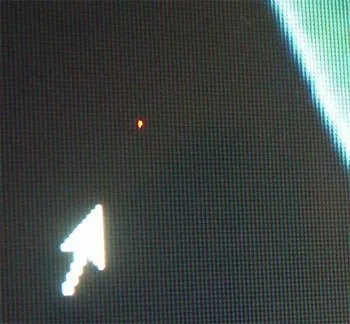
Битые пиксели являются активными точками на экране и не меняют цвет. Появление мертвых пикселей вызвано повреждением транзисторов TFT, прикрепленных к каждому пикселю на экране телефона. Было доказано, что появление отдельных битых пикселей способствует их распространению дальше по экрану, но это не всегда так. Существуют приемлемые стандарты для дисплеев с заводским браком, допускающие «мертвые пиксели» на экране устройства. Вы можете диагностировать проблему самостоятельно, но для ее устранения рекомендуется обратиться в сервисный центр.
Лучшее решение в таких случаях — попытаться быстро высушить экран, используя что-то, что может впитать влагу. Многие пользователи просто заливают экран водой, полагая, что это тоже сработает, но такие методы могут привести к худшему
Телефон упал
Достаточно просто уронить гаджет с небольшой высоты, чтобы экран стал бесполезным.
Наибольший риск представляет столкновение с асфальтом или каменистой почвой, когда удар сталкивается с определенным защитным стеклом.
Если после такого удара экран пользователя перестает работать, возможно, разбилось стекло. Это могло привести к повреждению сенсорного экрана, а также к возможному отказу от экрана и кабелей.
Разумнее всего передать устройство специалисту по диагностике, чтобы он подтвердил факт падения.
Поломка микросхемы управления экрана

Еще одно очень распространенное явление — повреждение графического чипа.
Экран перестает получать информацию от устройства и больше не отображает изображения.
Диагностика проблемы в домашних условиях может быть затруднена. В этом случае необходимо полностью заменить все компоненты.
Если устройство раздавлено, выполнение операций невозможно.
Износ или отсоединение шлейфа

По сравнению с большинством аппаратных компонентов, простые кабели можно заменить без необходимости повторного использования платы устройства.
Даже если плоский кабель полностью сломан, на устранение такой проблемы обычно уходит несколько часов. Экран может загореться не из-за поломки плоского кабеля, а потому что он был отсоединен от основной платы в результате сильного удара.
Процесс ремонта занимает всего несколько минут. Стоимость зависит от сложности внутренних элементов устройства.
Если все тесты положительные, проблема может быть вызвана сторонним программным обеспечением. Проверьте недавно установленные приложения. Если это не решит проблему, попробуйте сбросить телефон к заводским настройкам.
Исправляем чёрный экран смартфона при помощи сброса настроек
Получить доступ к центральной плате телефона совсем несложно. Для этого нужно всего лишь появиться нескольким винтам. Однако если вы не обнаружите обрыва, когда откроете крышку и доберетесь до платы, причиной черного экрана может быть сбой в работе программного обеспечения смартфона. Теперь мы вместе с вами будем работать над ее решением.
Для моделей Android действия выполняются следующим образом.
-
Чтобы попасть в меню Recovery, необходимо удерживать специальные для этого кнопки. Перед нажатием их смартфон нужно выключить. Если не выходит это сделать через кнопку, удалите аккумулятор на время;
Вам нужно будет знать имя пользователя и пароль Google, чтобы продолжить использование мобильного устройства. После завершения процесса сброса нажмите кнопку ‘Power’, чтобы активировать устройство. Если сброс к заводским настройкам устранит ошибку, вам нужно будет войти в систему, используя свое имя пользователя и пароль.
Другие способы починить дисплей телефона, если он не работает
Когда покажется, что он работает, продолжайте фиксировать подвижное поражение, но изображения на экране нет. Черный. Это может произойти, если смартфон случайно попадет в емкость с водой или другой жидкостью. Он может еще работать некоторое время. После извлечения устройства из воды на счету каждая минута. Вы должны действовать немедленно. В противном случае вы можете потерять свой телефон навсегда. Не только телефон, но и все данные, хранящиеся в его памяти.
- Не нужно жать на все кнопки подряд в надежде на то, что вода таким образом из него выкачается. Сразу же снимите заднюю крышку как можно скорее;
- Отключите от телефона аккумулятор и протрите платком или сухой тряпкой лоток внутри;
- Протрите также аккумулятор;
- Не нужно продувать его феном или другими подобными инструментами. Если вы находитесь вне дома, положите на видном сухом и солнечном месте детали мобильного телефона. Если позволяет погода и погодные условия;
- Как только вернётесь домой, смартфон нужно будет разобрать и протереть места, на которые попала жидкость этиловым спиртом .
Единственная цель такой энергии — предотвратить будущее окисление металлических частей печатной платы. Окисление разрушает жизненно важные части микросхемы. Телефон может быть вообще не активен. Поэтому мы выяснили, что делать, если экран телефона стал черным, но сам смартфон продолжает функционировать.
Поскольку телефоны и планшеты обычно имеют только один разъем USB, для одновременного подключения клавиатуры и мыши может потребоваться USB-распределитель.
После выявления наиболее популярных причин переходите к решению проблемы. В конце списка наиболее эффективных решений представлена небольшая таблица, показывающая, какой метод подходит лучше всего. Если некоторые причины не могут быть отнесены ни к одному из методов, их решения объясняются выше.
Полный сброс настроек
Если проблема не вызывает физического повреждения экрана, сброс заводских настроек, скорее всего, устранит проблему. Но как это можно сделать на стандартных устройствах Android?
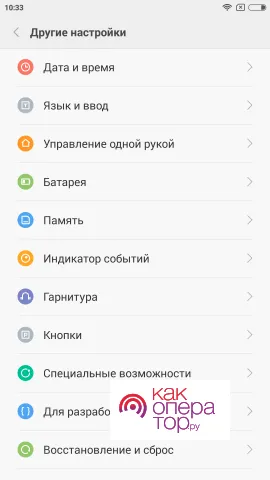
- Подключаем мышку с помощью OTG-кабеля. Так как стандартный метод управления смартфоном или планшетом не подходит нам, нужно искать другие методы для управления девайсом.
- Заходим в «Настройки».
- Далее – «Расширенные настройки».
- Переходим во вкладку «Восстановление и сброс».
- Отыскиваем пункт «Сброс настроек», который чаще всего находится в самом низу спуска.
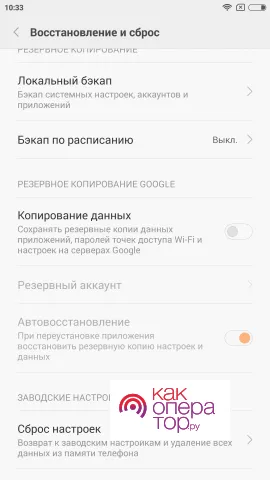
- Выбираем и подтверждаем изменения.
- Если нужно, делаем резервную копию данных, однако, если проблема заключается в вирусном ПО, сброс настроек может не помочь.
Сброс также можно выполнить через меню Engineer. Чтобы добраться до него, необходимо при запуске операционной системы нажать специальную комбинацию естественных клавиш (клавиши громкости и управления). Поскольку перечислять здесь все модели и марки было бы очень трудоемко, воспользуйтесь интернетом, чтобы найти путь к инженерному меню на своем телефоне. Затем используйте клавиши громкости для выбора нужного элемента и кнопку питания для проверки опций. В инженерном меню найдите пункт Factory reset. Это приведет к восстановлению всех настроек до заводских значений по умолчанию.
Очистка экрана мобильного телефона
Это один из самых простых методов, который можно сделать даже вручную, не прибегая к помощи специалиста. Все, что вам нужно для очистки экрана мобильного телефона, — это специальная влажная салфетка, которую можно приобрести в магазинах техники. Они немного дороже обычных салфеток, но гораздо лучше очищают грязь и подобные вещества на сенсорных экранах.
Очистка должна состоять из двух этапов.
- Основной этап, где вы очищаете экран от грязи с помощью салфеток, о которых говорилось выше
- Второй этап, во время которого вам нужно протереть экран дезинфицирующими тряпочками, которые продаются в комплекте. Это нужно для того, чтобы убрать влагу с вашего девайса. Очистка экрана может пригодиться не только во время загрязнения экрана, но и после того, как на экран попала влага.
Ремонт экрана мобильного телефона
Перед ремонтом мобильного телефона убедитесь, что причиной неисправности сенсорного экрана является конкретная природная опасность. Конечно, если замена экрана или элемента кажется неудачной, ничего страшного не произойдет, вы потратите деньги впустую, а проблема никуда не денется.
Всегда пользуйтесь услугами специалиста, который может безопасно и надежно отремонтировать экран — один из самых тонких и чувствительных компонентов вашего смартфона. Работа с экранами требует опыта, а также навыков и ноу-хау. Прежде чем отнести устройство в сервисный центр для ремонта, убедитесь, что он сертифицирован.
Если после такого удара экран пользователя перестает работать, возможно, разбилось стекло. Это могло привести к повреждению сенсорного экрана, а также к возможному отказу от экрана и кабелей.
Другие причины неисправного состояния сенсора
Если половина сенсорного экрана не работает, причина неисправности может заключаться в частичном разъединении контактов сенсорного экрана и неправильной передаче сигнала. В этом случае необходимо аккуратно разобрать телефон и оценить состояние контактов сенсорного экрана. Поскольку в сердце устройства находится множество мелких компонентов, эту процедуру следует выполнять с особой осторожностью.
Если какой-либо компонент поврежден, функциональность сенсорного экрана может быть утрачена. Перегрев или перегрев прибора также может играть важную роль. Последняя неисправность устраняется путем восстановления нормального температурного режима. Если в телефон попала грязь или влага, чаще всего требуется ремонт датчика. После очистки контактов телефон следует аккуратно собрать, чтобы убедиться, что монитор работает правильно.

В случае самостоятельного ремонта сенсорного экрана необходимо строго следовать этой процедуре. При этом необходимо использовать специальное оборудование и высококачественные материалы. В частности, необходимо приобретать различные запасные части для смартфона, например, модульные экраны.







